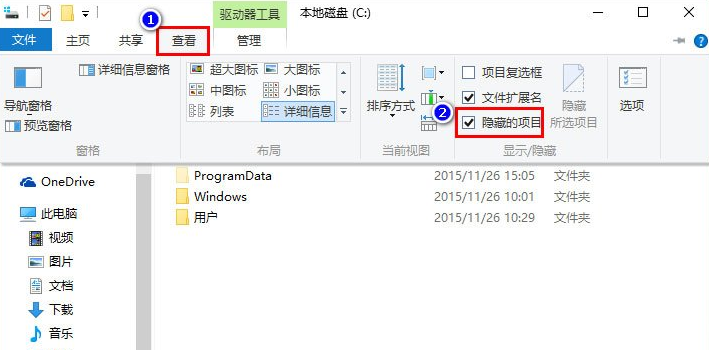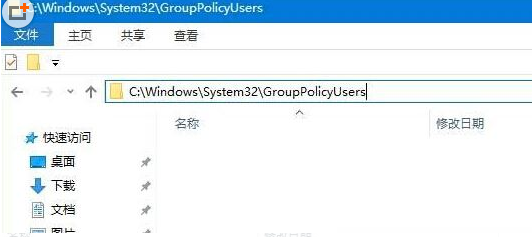wordpress 备份恢复的关键在于预防,定期备份是避免灾难的最佳方式。恢复时,使用可靠的工具(如 updraftplus),并确保在测试环境中先恢复,以避免潜在问题。准备工作包括确保数据库备份和备份文件完整性。恢复过程可能遇到各种问题,如数据库版本不兼容、文件权限错误、插件或主题冲突,需要技术能力和问题排查能力。多备份、多测试是确保网站安全的重要步骤。

wordpress 网站备份恢复:从新手到老司机的进阶之路
很多朋友都问过我WordPress备份恢复的事儿,其实说简单也简单,说复杂也复杂。简单的是,工具很多,操作步骤也清晰;复杂的是,恢复过程中可能遇到的各种奇葩问题,以及如何才能做到又快又好,不留隐患。这篇文章,咱们就来聊聊这个事儿,从最基础的操作到一些高级技巧,以及我这些年踩过的坑,都给你说道说道。
先说个最核心的:备份恢复这事儿,预防胜于治疗!别等到网站挂了才想起备份,那时候哭都来不及。 定期备份,养成习惯,这才是王道。 至于备份工具,个人比较喜欢使用UpdraftPlus,简单易用,功能强大,免费版就够用了。 当然,其他的备份插件,比如BackWPup也挺不错,选择适合自己的就好。
接下来,咱们假设你已经有了备份文件,现在要恢复。记住,恢复之前,一定要先做好准备工作:
- 测试环境: 千万别直接在生产环境上恢复!找个测试环境,比如本地虚拟机或者其他服务器,先测试恢复是否成功,避免因为恢复失败导致网站瘫痪。 这步非常重要,别嫌麻烦。
- 数据库备份: 除了网站文件,数据库备份也必须有。 网站文件和数据库,缺一不可。
- 备份文件的完整性: 下载下来的备份文件,一定要检查其完整性,避免因为文件损坏导致恢复失败。 可以用校验和工具验证一下。
好了,准备工作做好了,开始恢复吧! 假设你用的是UpdraftPlus,基本步骤如下:
点击下载“嗨格式数据恢复大师”;
# 这些命令只是示意,实际操作可能需要根据你的环境和工具进行调整。 # 以下代码片段并非实际可执行的命令行代码,仅用于示意。 # UpdraftPlus 的操作主要在 WordPress 后台进行,而非命令行。 # 1. 登录 WordPress 后台 # 2. 找到 UpdraftPlus 插件 # 3. 点击 "Restore" # 4. 选择备份文件 # 5. 选择恢复选项 (通常包含文件和数据库) # 6. 点击 "Restore" 开始恢复过程 # 整个过程需要耐心等待,时间长短取决于备份文件大小和服务器性能。
这看起来很简单,对吧? 但是,这里面有很多坑:
- 数据库版本不兼容: 如果你的备份文件是旧版本的WordPress,而你的服务器是新版本的mysql,可能会出现数据库版本不兼容的问题。 解决方法:要么升级数据库,要么降级WordPress。
- 文件权限问题: 恢复后,文件权限可能设置不正确,导致网站无法正常访问。 解决方法:检查文件权限,确保所有文件和目录的权限设置正确。
- 插件冲突: 恢复后,可能出现插件冲突的问题,导致网站崩溃。 解决方法:逐个禁用插件,找出冲突的插件。
- 主题冲突: 和插件冲突类似,主题也可能出现冲突。 解决方法:切换到默认主题。
- .htaccess 文件问题: .htaccess 文件可能被损坏或丢失,导致网站出现404错误。 解决方法:重新生成 .htaccess 文件,或者从备份中恢复。
所以,恢复过程并不是简单的点击按钮,需要你有一定的技术功底和问题排查能力。 遇到问题,不要慌,仔细检查错误日志,分析问题原因,逐步解决。 记住,多备份,多测试,才能最大限度地避免灾难发生。
最后,一点经验之谈: 定期备份,选择可靠的备份工具,测试恢复流程,这三点缺一不可。 不要等到网站挂了才后悔莫及。 别偷懒,你的网站的命运掌握在你手里!